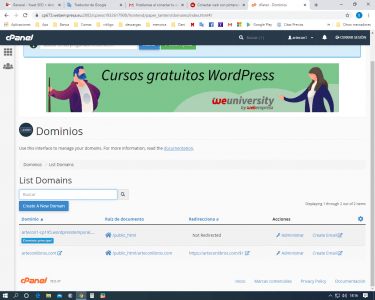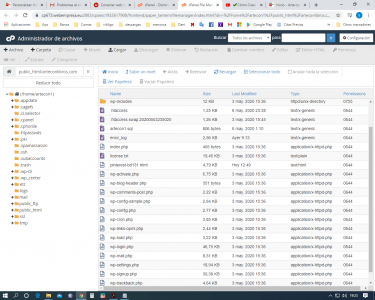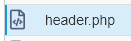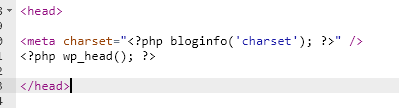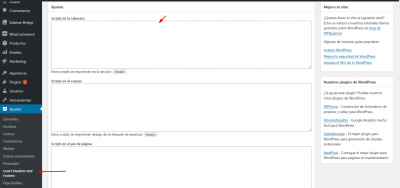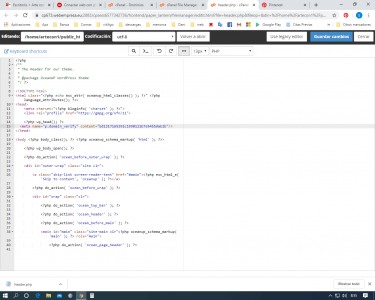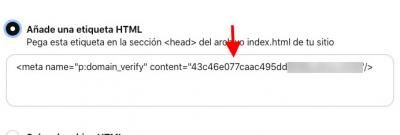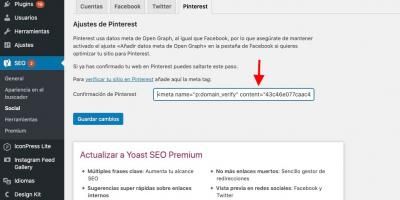Hola,
Alguien me puede decir cual es la ruta exacta donde subir el archivo de pinterest para conectar la web? Según ellos es el directorio raiz pero lo he intentado varias veces y no me funciona, a lo mejor no lo coloco en su sitio.
gracias
Hola Simon,
Debes colocarlo en el directorio raíz de tu sitio web:
1.- Accede a tu cuenta de cPanel.
2.- Dirígete a Dominios -> Dominios.
3.- Identifica el sitio web en el lista que se mostrará, puedes identificarlo por su dominio, verás que aparece una columna de título "Directorio raíz", da click aquí para que te abra una nueva ventana con el administrador de archivos de cPanel en el directorio raíz del sitio.
4.- En la parte superior de la ventana encontrarás una serie de elementos propios del administrador de archivos de cPanel, da click en Cargar, posteriormente elige el archivo a subir al servidor y procede con ello.
Saludos 🙂
Hola he hecho todo lo que me comentas incluso varias veces por si me estaba equivocando pero pinterest me dice que hay un error, lo único que no estoy seguro es cuando entro en mis dominios me sale los siguiente:
Y yo entro en https://arteconlibros.com/ que es donde tengo la web y subo el archivo en el directorio raiz, como me indicas, debo hacerlo en el otro dominio?
O cual es el posible problema?
gracias
Hola Simon,
El archivo de Pinterest se debe subir directamente en el public, es decir al dar click en la raíz de documento en este caso la opción que muestra /public_html/arteconlibros.com una vez entres en esa ubicación asegúrate de que puedas visualizar entre los archivos uno con el nombre de wp-config.php
Si lo encontraste, es allí donde se debe subir el html para que Pinterest conecte el sitio web, luego te diriges al Pinterest y haces click en Enviar esto ultimo siguiendo las instrucciones que da la plataforma para la integración.
Saludos 🖐️
Hola, así lo tengo si te fijas esta el de pinterest y el wp-config.php
Y pinterest me dice que no ha sido posible y que lo intente de nuevo.
No se que hacer...
Hola Simon,
También puedes verificar con el segundo método que es añadir una metaetiqueta al sitio web siguiendo las instrucciones que plantea Pinterest
Contenido solo visible a usuarios registrados
Para este proceso los pasos son un poco mas complicados pero te los detallo paso a paso
- al ingresar a tu public /public_html/arteconlibros.com debes dirigirte a una carpeta que se llama wp-content
- Luego en la carpeta themes (debes conocer el nombre del tema que estas utilizando para tu wordpress)
- una vez dentro de la carpeta del tema que estas utilizando abres el archivo llamado header.php
- En este archivo vas a ingresar el código que te proporcione el Pinterest justo antes de la etiqueta de cierre </head>
y una vez mas como lo indica Pinterest haces click en enviar
Prueba si con esto logras configurarlo
Saludos, 🖐️
Hola Simón,
Puedes probar con el método de incorporar el código directamente en el header de tu plantilla siguiendo los paso que comentan.
También puedes probar usando el plugin -> https://wordpress.org/plugins/insert-headers-and-footers/
Con el puedes insertar el código que debe ir en el header directamente y verificar si de esta forma logras que se pueda comprobar tu sitio web.
Cuando instales el plugins te aparecerá en el Apartado de Ajustes la opción de Isert Heaters and Footer dentro de ella debes pegar el código de la metaetiqueta que te indica Pinterest en el apartado que indica se imprime en la cabecera de tu sitio.
Prueba y nos comentas como ha ido todo
Un Saludo
Buenos días, paso captura de como el sábado puse la meta de pinterest en el archivo header.php de mi tema OceanWP, y hoy me envían dilema diciendo que no ha habido un problema y que lo intente de nuevo:
Esta bien?
Entiendo que si uso el plugin que me recomiendas pasara lo mismo no?
gracias por vuestra ayuda
Hola Simon.
Supongo que utilizas Yoast para el Seo.
.- Accede a Pinterest y copia la etiqueta:
.- Accede a WordPress -> Seo -> Social pestaña " Pinterest "
.- Añade la etiqueta completa que obtuviste de Pinterest:
Revisa si con esos pasos puedes validar la propiedad.
Un saludo
Tampoco funcionó, que desesperante, tenga las tres maneras incluidas en mi dominio para que me detecte pinterest y me dice que hay un problema, incluso me he dirigido a la configuración de pinterest para comprobar si había escrito mi dominio mal pero no es eso, en fin si no se os ocurre nada mas me pongo en contacto con el servicio técnico a ver que me dicen.
gracias de momento
Hola Simon.
tenga las tres maneras incluidas en mi dominio para que me detecte pinterest y me dice que hay un problema,
Que error es que te indica ? Permisos ?
Solo deja uno, elimina el archivo si lo añadiste y el código del header y deja solo el de Yoast.
Puedes probar también con un plugin para pinterest:
-> https://wordpress.org/plugins/gs-pinterest-portfolio/
Un saludo
Al final instale el plugin no me sirvió nada de lo anterior, me puse en contacto con el servicio técnico de pinterest pero nada, solo me contestaban con correos automáticos, bastante patético.
gracias por vuestra ayuda
Hola Simon.
Con el plugin se conecto y lo solucionaste ?
Un saludo
Hola,
Con el plugin tampoco se me conecto, cuando ya lo daba por perdido, me llega una encuesta de pinterest para que valore su ayuda, la valore lo peor que pude y al día siguiente recibí un email, y no una contestación automática como de costumbre, para que le explicara el problema, a las 2 horas me contestaban pidiendo disculpas y que el sistema automático había fallado al intentar conectar la web, que la configuración la tenia bien y que el lo había hecho a mano.
Amen
Podemos cerrar el caso, gracias por vuestra ayuda.
Hola Simon
Vaya, por todo lo que pasaste para que al final sea problema de Pinterest.
Gracias por contarnos lo que sucedión al final.
Saludos.